

Apple HomeKit je brez dvoma najboljša izbira platforme za pametni dom. Se sprašujete zakaj?
Sistem vam omogoča varno upravljanje vseh združljivih žičnih pametnih naprav, nameščenih v vašem domu, z aplikacijo iOS Home.
Za upravljanje pametnega doma za HomeKit vam ni treba imeti centraliziranega sistema ali vozlišča.
Kar potrebujete, je samo iPhone ali Mac. Toda nastavitev portala, kot je HomePod ali Apple TV, bo odklenila nekatere razburljive funkcije.
Koncept je preprost: Namesto da bi v telefonu dobili veliko ločenih aplikacij za pametni dom, ki se med seboj ne pogovarjajo, jih HomeKit vse združi in omogoča dostop do vaših pametnih naprav ter prek Sirija na vašem iPadu, iPhoneu. , HomePod, Apple Watch in naprava Mac.
Nedavno sem kupil Apple TV in ga dodal v svoj HomeKit. Čeprav sem imel nekaj dvomov o utripajoča LED lučka , moram vam povedati, da je bilo super, predvsem zaradi Airplay katerega sem velik oboževalec.
Vendar pa morate poskrbeti za nekaj stvari, preden se lotite nastavitve Apple TV.
Posodobite svojo napravo na najnovejšo različico sistema iOS ali, če uporabljate Mac, nadgradite svoj Mac na najnovejšo različico sistema macOS.
Preverite, ali so dodatki popolnoma združljivi z AirPlay 2 ali HomeKit.
Prijavite se v iCloud z istim Apple ID-jem v vsaki napravi, ki jo uporabljate za upravljanje in nadzor vašega doma z aplikacijo Home.
Postopek konfiguracije za priključite Apple TV na vaš HomeKit je neverjetno enostavno.
Samo sledite spodnjim korakom.
Koraki za dodajanje Apple TV v HomeKit
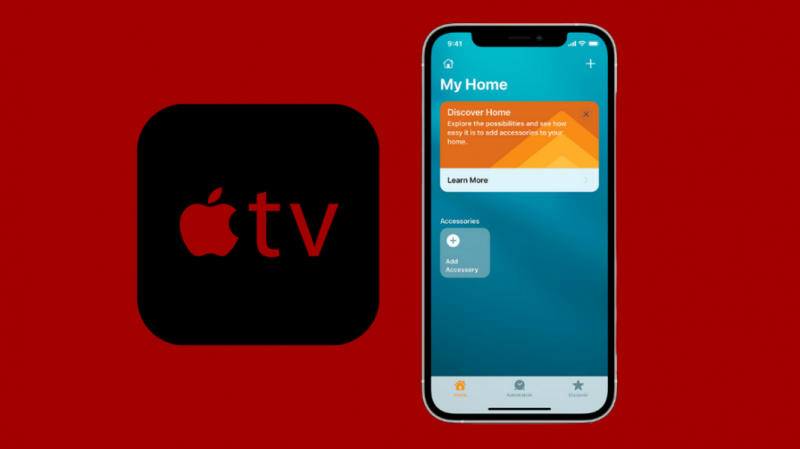
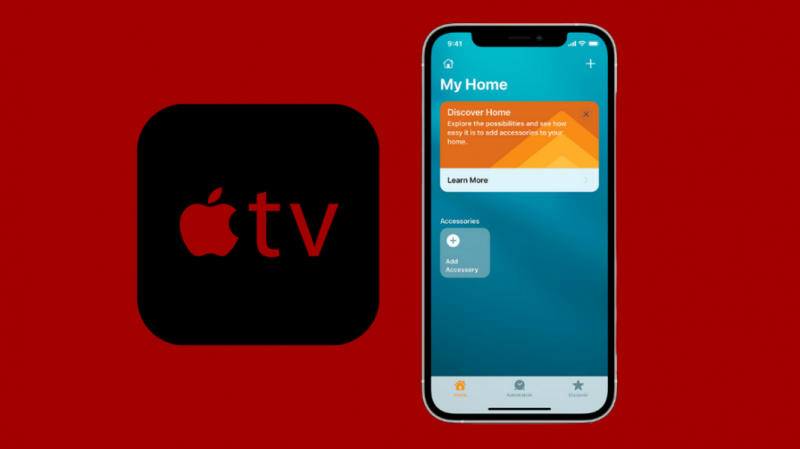
- Aktivirajte dvostopenjsko avtentikacijo za vaš Apple ID na telefonu iOS.
- Nato pojdite v nastavitve iCloud in zagotovite, da je dostop do ključev aktiviran.
- Prijavite se v isti račun iCloud na Apple TV.
- Za ostalo bi moral skrbeti iCloud, vendar bi morali odpreti Nastavitve > Računi > iCloud in preveriti, ali je HomeKit povezan.
Napredek Home Hubs lahko spremljate tudi tako, da kliknete na desni strani strani aplikacije Apple Home in iščete pod Home Hubs.
Nekaj preprostih korakov, s katerimi lahko rešite najpogosteje opažene težave s povezljivostjo naslovov, je:
- Prepričajte se, da je naprava HomeKit vklopljena in v dosegu vašega usmerjevalnika, če gre za napravo Wi-Fi.
- Izklopite HomeKit, počakajte približno 10 sekund in ga ponovno VKLOPITE. Poskusite enako na napravi, ki jo poskušate uporabiti s programom HomeKit.
- Preizkusite povezavo Wi-Fi in znova zaženite usmerjevalnik.
- Preverite, ali je vaš iOS posodobljen, konfiguriran za internet in prijavljen v iCloud.
Končne misli
HomeKit je kot nalašč za vas le, če uporabljate iPhone (na telefonih Android ne bo deloval).
V določenih vidikih zaostaja za Google Assistantom in Alexo, zlasti ko gre za združljive naprave in Siriin intelekt kot pomočnika.
Kljub temu se zahvaljujem Applu za ključno potezo pri spodbujanju prodajalcev, da svoje izdelke HomeKit uskladijo s spremembo programske opreme/
Namesto čipa začenjamo opažati, da na trg prihaja več HomeKit prijaznih pripomočkov, kot je Video zvonci, ki podpirajo HomeKit in delujejo z vašim Apple TV Apple ima še vedno strožje varnostne standarde kot Google Assistant in Alexa, kar bo še naprej upočasnjevalo stopnjo razvoja.
Še en najboljši vidik aplikacije Apple Home je zamisel o ustvarjanju »Scenes«, ki so skupine naprav, ki jih lahko upravljate v enem preprostem koraku.
Siri lahko nadzoruje prizore s pomočjo aplikacije na vašem mobilnem telefonu ali uri ali z aktiviranjem druge naprave, kot je gumb za pametni dom.
Ustvarite lahko na primer prizor za lahko noč in zagotovite, da zaprete vrata, garažo, ugasnete luči, znižate termostat in sprožite nočno lučko, ko zazna dejavnost.
Zmogljivost Siri je češnja na torti. Če imate pri roki uro Apple Watch, iPhone ali HomePod, imate popoln nadzor nad svojimi pripomočki in prizori.
Morda boste uživali tudi v branju
- Najboljši televizorji, združljivi s sistemom Homekit, ki jih lahko kupite danes
- Kako povezati Apple TV z Wi-Fi brez daljinskega upravljalnika?
- Kako uporabljati AirPlay ali Mirror na Apple TV brez Wi-Fi?
- Apple TV ni zvoka: kako popraviti v nekaj sekundah
- Ali lahko gledate Xfinity Comcast Stream na Apple TV?
Pogosto zastavljena vprašanja
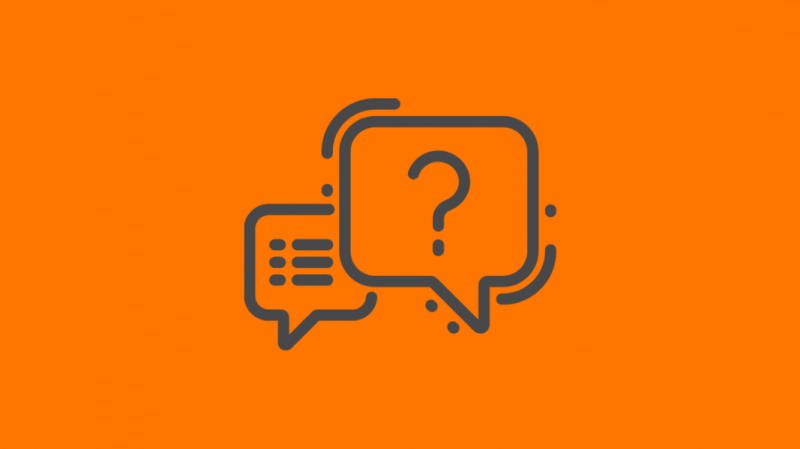
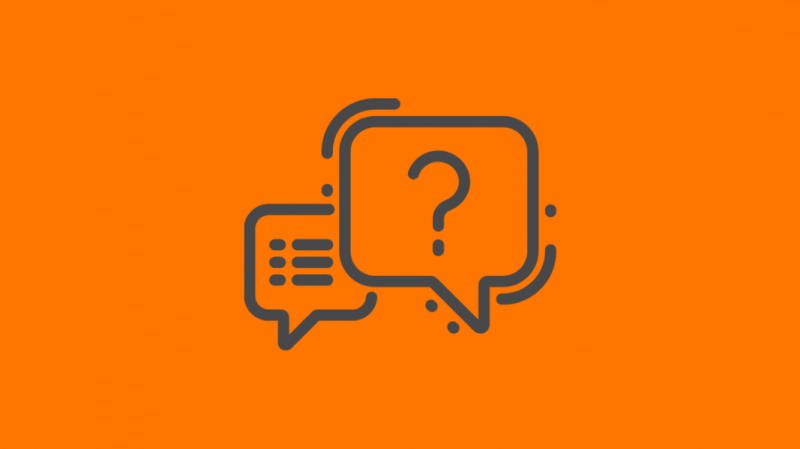
Kaj lahko HomeKit naredi z Apple TV?
Apple TV 4K je odlična izbira za vozlišče, saj je neprekinjeno povezan in je edinstven sistem za pretakanje videa.
Poleg tega je nadzorni sistem Siri vgrajen, tako da lahko nadzorujete svoje pametne domače naprave brez povezave s telefonom.
Nenavadno je, da na Apple TV ni aplikacije Home.
Kaj vključuje naročnina na Apple TV?
Za ogled celotne vsebine najbolj domiselnih umov na televiziji in filmih se morate naročiti na Apple TV+.
Za pretakanje vsebine, ki je že vključena v vašo naročnino na kanal aplikacije Apple TV, vam ni treba prenesti nobene aplikacije.
Če se prijavite s svojim Apple ID-jem, lahko dostopate do svoje naročnine v kateri koli napravi.
Ali potrebujem Apple TV za HomeKit?
V resnici ne potrebujete Apple TV, da bi avtomatizacija delovala z dodatki HomeKit.
Edina težava je, da mora biti iPhone, iPad ali Mac v istem omrežju Wi-Fi v hiši, da deluje kot dodatki HomeKit.
Ali lahko povežem HomePod z Apple TV?
En ali dva zvočnika HomePod lahko povežete s 4K Apple TV in izkusite prostorski zvok Stereo, Dolby Atmos, Dolby Digital 7.1 ali Dolby Digital 5.1.
Kako nadgradim svoj Apple TV?
Pojdite v Nastavitve > Sistem > Posodobitve programske opreme in izberite Posodobi programsko opremo.
Izberite Prenos in namestitev, če je na voljo kakšna posodobitev. Počakajte, da se posodobitev konča.
Ne odklapljajte svojega Apple TV, dokler posodobitev ni končana.
